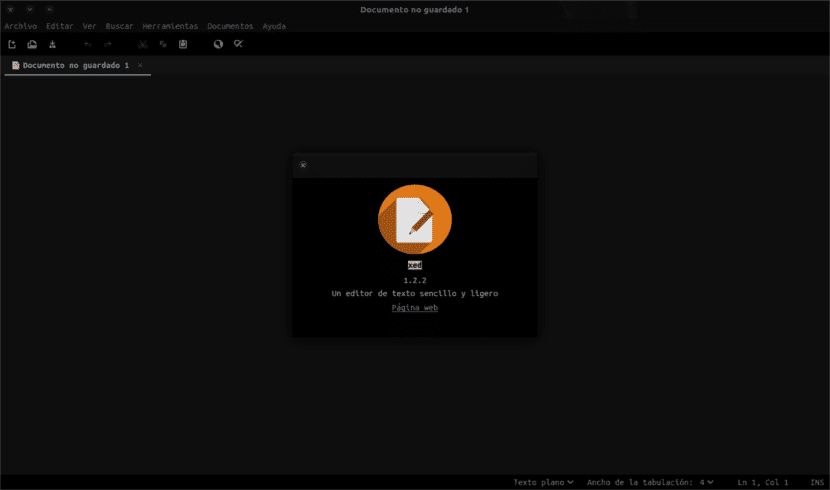
다음 기사에서 우리는 Xed 텍스트 편집기. Gnu / Linux 세계에는 텍스트 편집기 명령 줄 편집기 (vi, vim, nano 등) 및 GUI 편집기 (Gedit, Pen, Kate 등)와 같이 사용할 수 있습니다. 항상 그렇듯이 Gnu / Linux 세계에는 Xed와 같은 새로운 것을 시도 할 여지가 항상 있습니다. 이 프로그램은 사용자가 오랫동안 사용할 수 있었기 때문에 새로운 프로그램이 아니라는 점을 분명히해야합니다.
이 프로그램은 다른 텍스트 편집기와 마찬가지로 하나의 창 (탭 사용)에서 여러 텍스트 파일의 편집을 지원합니다. 우리 UTF-8 파일에 대한 지원을 제공합니다., 파일을 비교하고 소스 코드 구문 강조, 자동 들여 쓰기 및 수동 들여 쓰기, 인쇄, 인쇄 미리보기 지원 및 기타 여러 표준 기능을 제공합니다.
텍스트 편집기 Xed는 일반 편집기의 대부분의 표준 기능을 제공합니다., 이러한 기본 기능을 일반적으로 간단한 텍스트 편집기에서 찾을 수없는 다른 기능으로 확장합니다.
이 프로그램과 함께 사용할 수있는 추가 기능은 Xed 편집기의 기능 확장. 사용자의 생산성을 높이기 위해 기본적으로 일부 플러그인이 포함되어 있습니다. 현재 맞춤법 검사, 파일 비교, CVS 변경 로그보기, 들여 쓰기 수준 조정.
Xed 텍스트 편집기의 일반적인 특성
이 편집기는 UTF-8 텍스트를 완벽하게 지원합니다. 또한 우리가 구문 강조. 자동 들여 쓰기 값의 구성도 사용자가 사용할 수 있습니다.
이 프로그램으로 우리는 원격 파일 편집 아무 문제없이. 또한 편집중인 텍스트를 검색하고 바꿀 수있는 매우 유용한 옵션을 제공합니다. i의 지원인쇄 및 인쇄 미리보기 그들은 또한이 프로그램의 특징으로 고려됩니다. 탭을 사용하여 단일 창에서 여러 파일을 편집 할 수 있습니다.
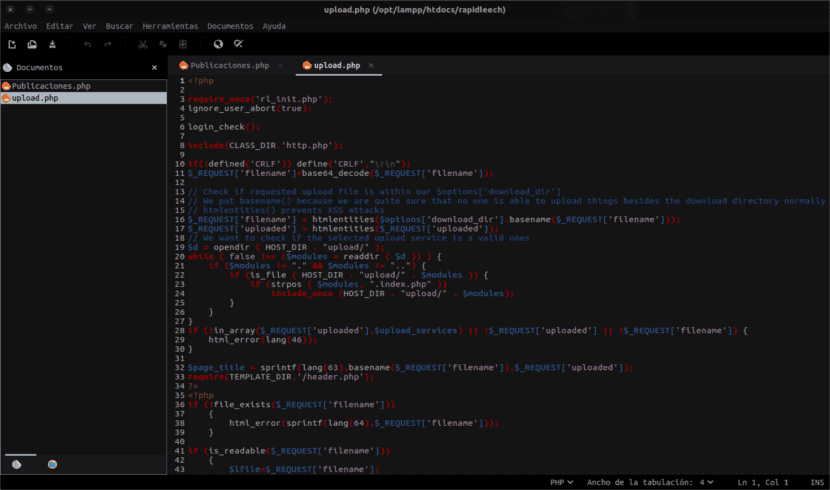
프로그램 기본 설정 구성이 완료됩니다. 고도로 구성 가능. 플러그인 시스템은 우리에게 가장 적합하도록 구성 할 수도 있습니다. Python에 대한 선택적 지원.
중 사전 설치된 플러그인 단어 수, 맞춤법 검사기, 선택한 텍스트 변경, 파일 탐색기, 정렬, 날짜 / 시간 삽입 및 태그 목록 생성 가능성을 찾을 것입니다.
이 편집기에서 사용할 또 다른 흥미로운 옵션은 파일 비교. 이 옵션은 diff 명령이 터미널에서 우리에게 제공하는 것과 유사한 결과를 보여줍니다. 또한 우리가 가지고있는 파일의 기록을 볼 수있는 가능성을 제공합니다.
필요한 사람은 홈페이지에서이 편집기의 특성을 참조 할 수 있습니다. GitHub의.
Xed Editor 설치
Ubuntu 시스템 또는 파생 제품에 Xed를 설치하기 위해 사용하는 Ubuntu 버전에 따라 다른 PPA를 사용할 것입니다. Ubuntu 17.XX와 Ubuntu 16.XX를 구별 할 것입니다.
Ubuntu 17.04 및 파생 제품에 설치
Ubuntu / Linux Mint에 Xed Text Editor를 설치하려면 터미널 (Ctrl + Alt + T)을 열고 다음 명령을 붙여 넣어 프로그램을 가져옵니다.
sudo add-apt-repository ppa:noobslab/apps && sudo apt update && sudo apt install xed
Ubuntu 16.10 / 16.04 / Linux Mint 18 및 파생 제품에 설치
Ubuntu 및 그 파생물에서 Xed를 얻으려면 다음 PPA를 목록에 추가하고 프로그램을 설치합니다. 이 작업을 수행하기 위해 터미널을 열고 다음을 작성합니다.
sudo add-apt-repository ppa:embrosyn/xapps && sudo apt update && sudo apt install xed
Xed 제거
이 응용 프로그램을 Ubuntu 17.04 또는 파생 제품에 설치 한 경우 터미널을 열고 (Ctrl + Alt + T) 다음을 입력하여 제거 할 수 있습니다.
sudo add-apt-repository -r ppa:noobslab/apps && sudo apt remove xed && sudo apt autoremove
반면에 Ubuntu 16.10 / 16.04 / Mint 18 또는 파생 제품에이 프로그램을 설치 한 경우 터미널에서 다음 명령을 사용하여 제거 할 수 있습니다 (Ctrl + Alt + T).
sudo add-apt-repository -r ppa:embrosyn/xapps && sudo apt remove xed && sudo apt autoremove
geany처럼 보인다
xed Editor는 ubuntu 14.04에 설치할 수 있습니까?
PPA 저장소는 두 옵션 모두에서 사용할 수 없습니다.
-
오류 : 5 http://ppa.launchpad.net/noobslab/apps/ubuntu 초점 릴리스
404 찾을 수 없음 [IP : 91.189.95.85 80]
E: 'http://ppa.launchpad.net/noobslab/apps/ubuntu focal Release' 저장소에 릴리스 파일이 없습니다.
-
오류 : 5 http://ppa.launchpad.net/embrosyn/xapps/ubuntu 초점 릴리스
404 찾을 수 없음 [IP : 91.189.95.85 80]
E: 저장소 'http://ppa.launchpad.net/embrosyn/xapps/ubuntu focal Release'에는 릴리스 파일이 없습니다.